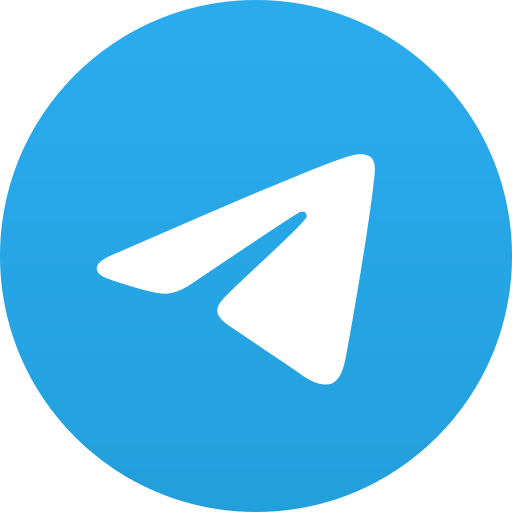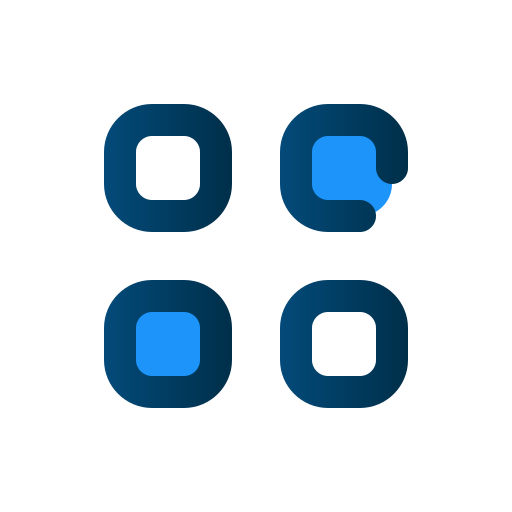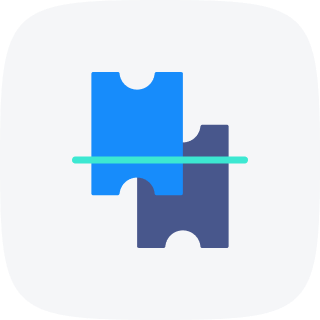 |
Контролер — мобильное приложение для проверки билетов, купленных на сайте или в приложении кинотеатра. |
|
¶ Android
1. Запустите приложение Контролер — Проверка билетов, нажав
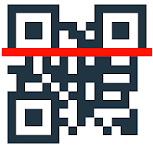 на вашем мобильном устройстве. Появится экран сканирования QR-кода.
на вашем мобильном устройстве. Появится экран сканирования QR-кода.
2. Поднесите QR-код к камере так, чтобы код попал в обозначенную зону на экране сканирования. Если включено Автосканирование (подробнее в настройках приложения), приложение считает код автоматически. Если нет — нажмите кнопку Проверить.
3. Если приложение считало код, появится экран с результатом проверки:
Если по коду еще никто не входил, то экран загорается зеленым, посетителя можно пропустить. На экране доступна информация о сеансе, зале, ряде и месте всех билетов.
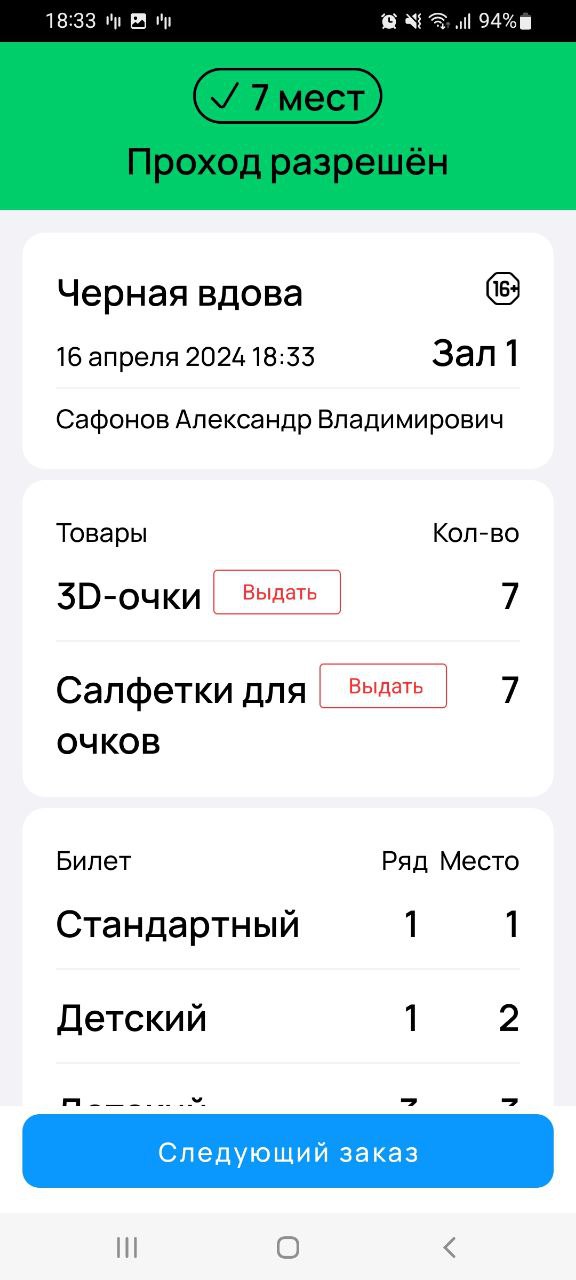
Если по этому коду уже проходили, экран загорается желтым. Контролер сам принимает решение, пропускать посетителя или нет.
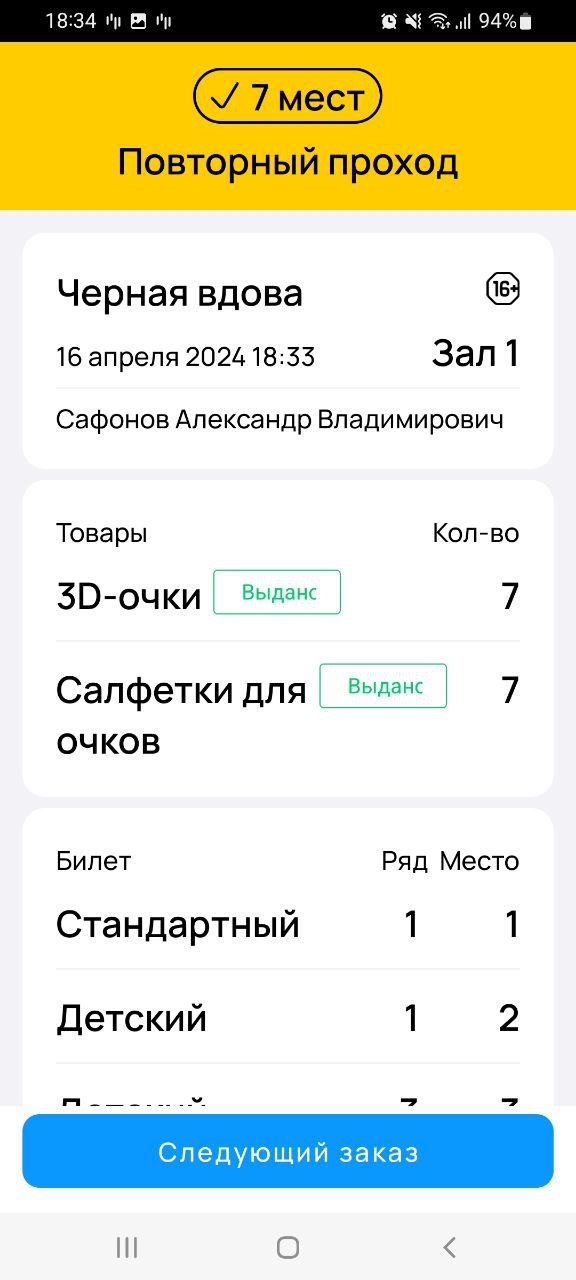
Если код не подтвердился, экран загорается красным. Отображается причина:
— сеанс еще не начался (проход разрешен не ранее, чем за 15 минут до начала сеанса),
— сеанс окончен,
— сеанс в другом зале (приложение настроено не на все залы).
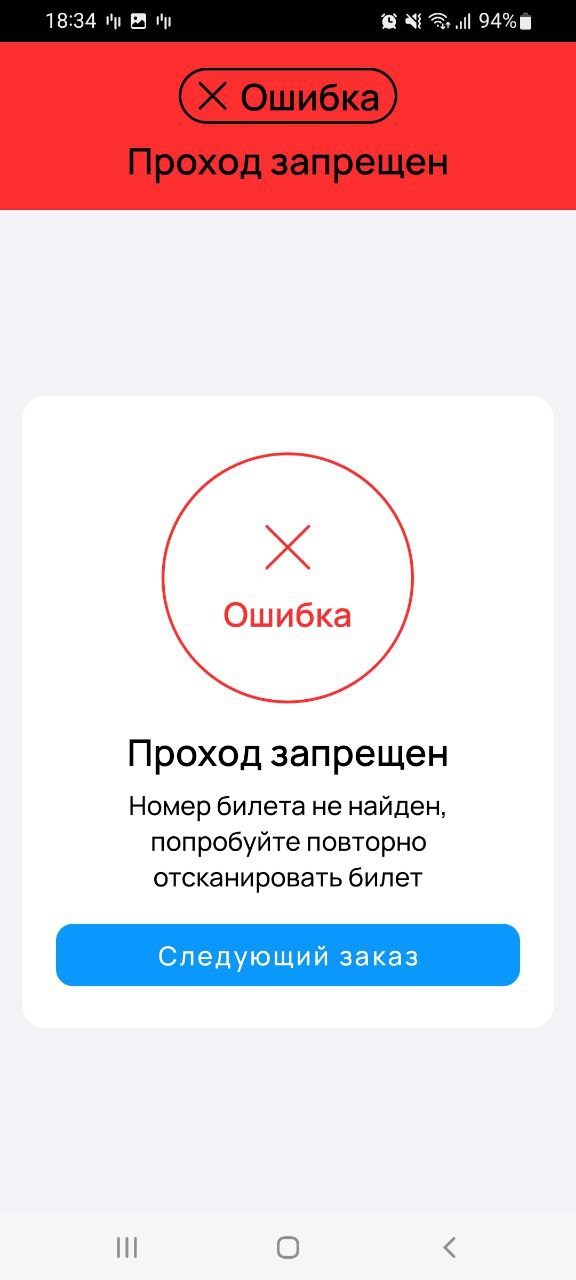
4. Если приложению не удается распознать код, попробуйте приблизить или отдалить ваше устройство, изменить угол наклона, включить фонарик.
5. Если у посетителя нет QR-кода, войти в зал можно по номеру заказа. Нажмите Поиск по номеру заказа.
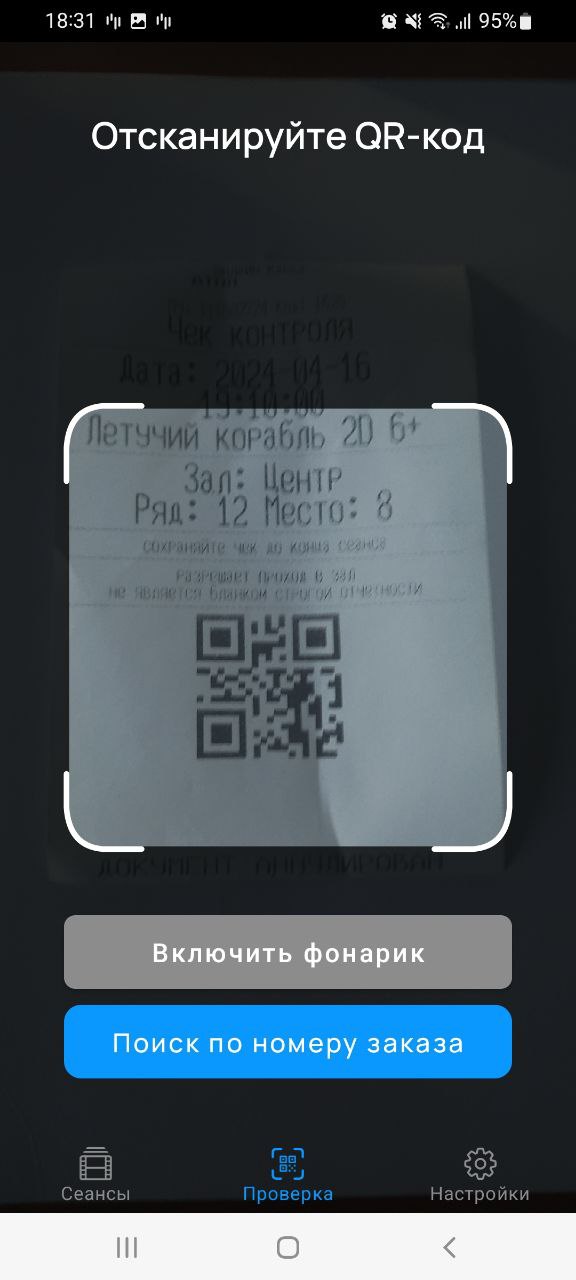
6. Введите номер и нажмите Продолжить.
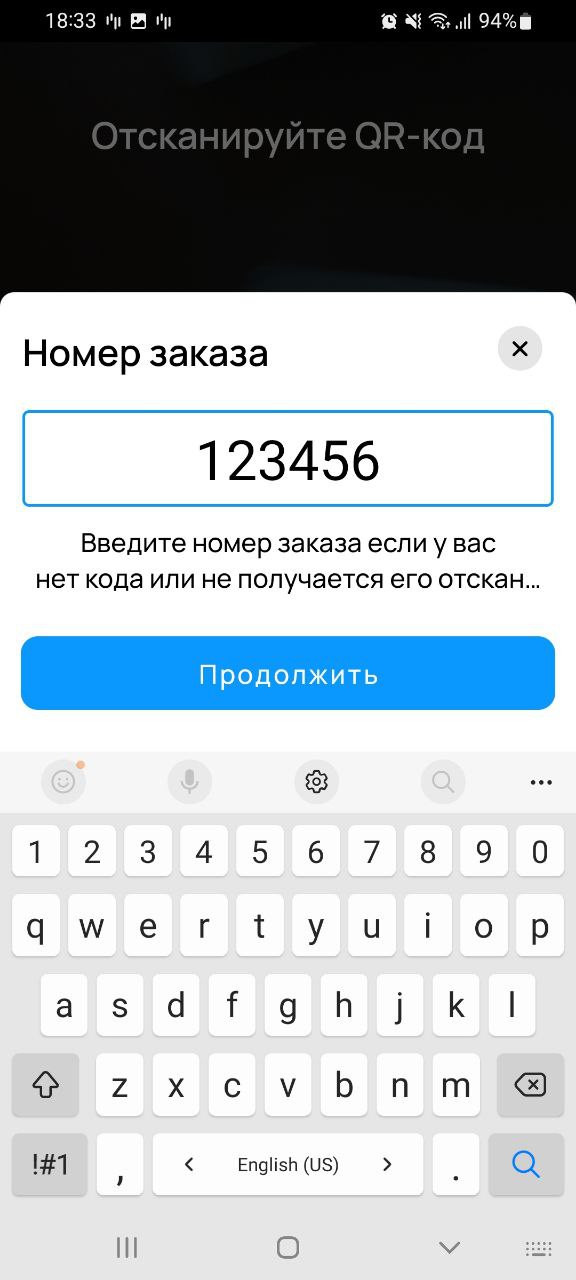
7. Для того, чтобы вернуться на экран сканирования QR-кода, нажмите кнопку Отсканировать следующий заказ.
8. Во вкладке Сеансы показаны текущие и предстоящие сеансы для нужных залов (задать залы можно в настройках приложения). Если в одной зоне находится несколько залов, контролер может проверять их все.
¶ iOS
1. Запустите приложение Контролёр — Проверка билетов, нажав
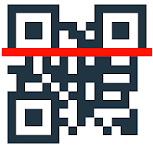 на вашем мобильном устройстве. Появится экран сканирования QR-кода.
на вашем мобильном устройстве. Появится экран сканирования QR-кода.
2. Поднесите QR-код к камере так, чтобы код попал в обозначенную зону на экране сканирования. Если включено Автосканирование (подробнее в настройках приложения), приложение считает код автоматически. Если нет — нажмите кнопку Проверить.
3. Если приложение считало код, появится экран с результатом проверки:
Если по коду еще никто не входил, то экран загорается зеленым, посетителя можно пропустить. На экране доступна информация о сеансе, зале, ряде и месте всех билетов.
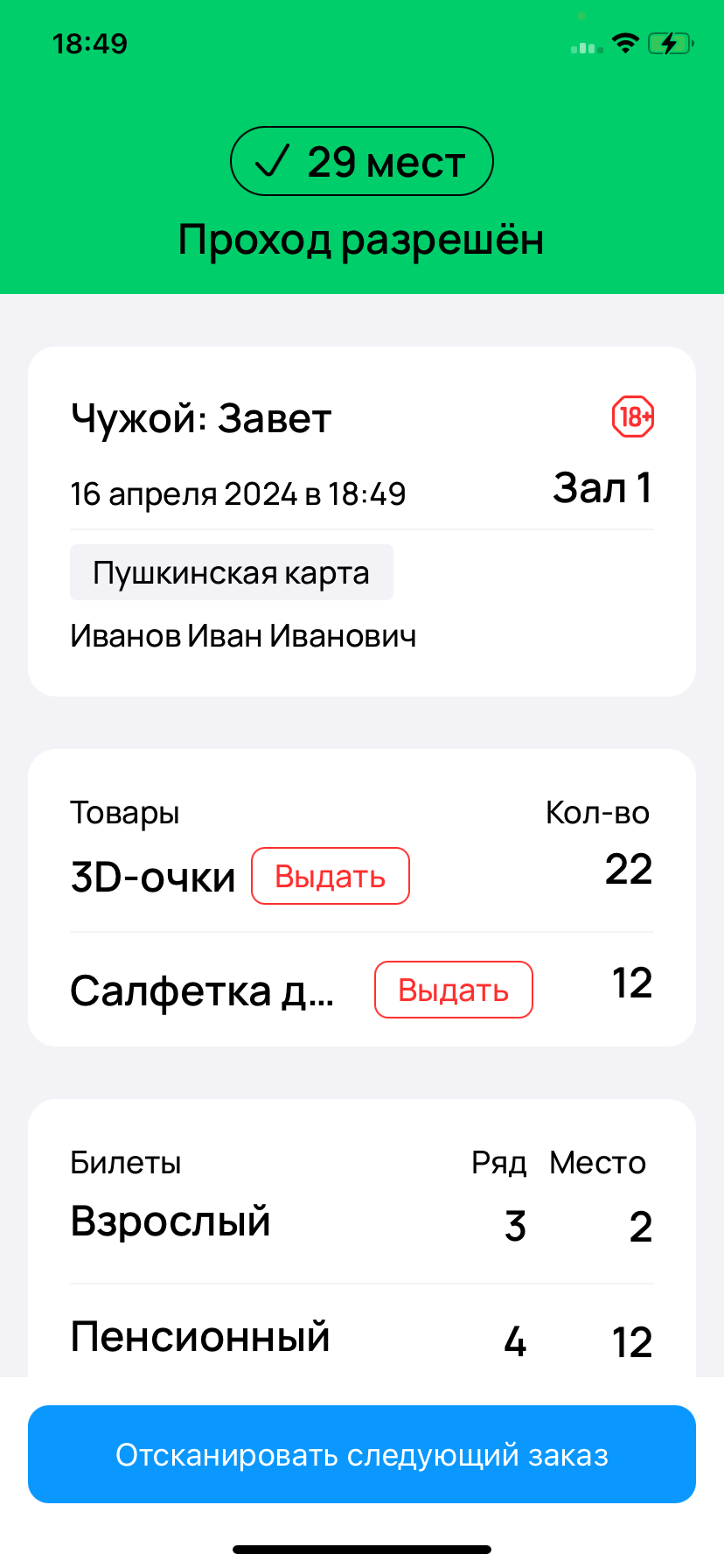
Если по этому коду уже проходили, экран загорается желтым. Контролер сам принимает решение, пропускать посетителя или нет.
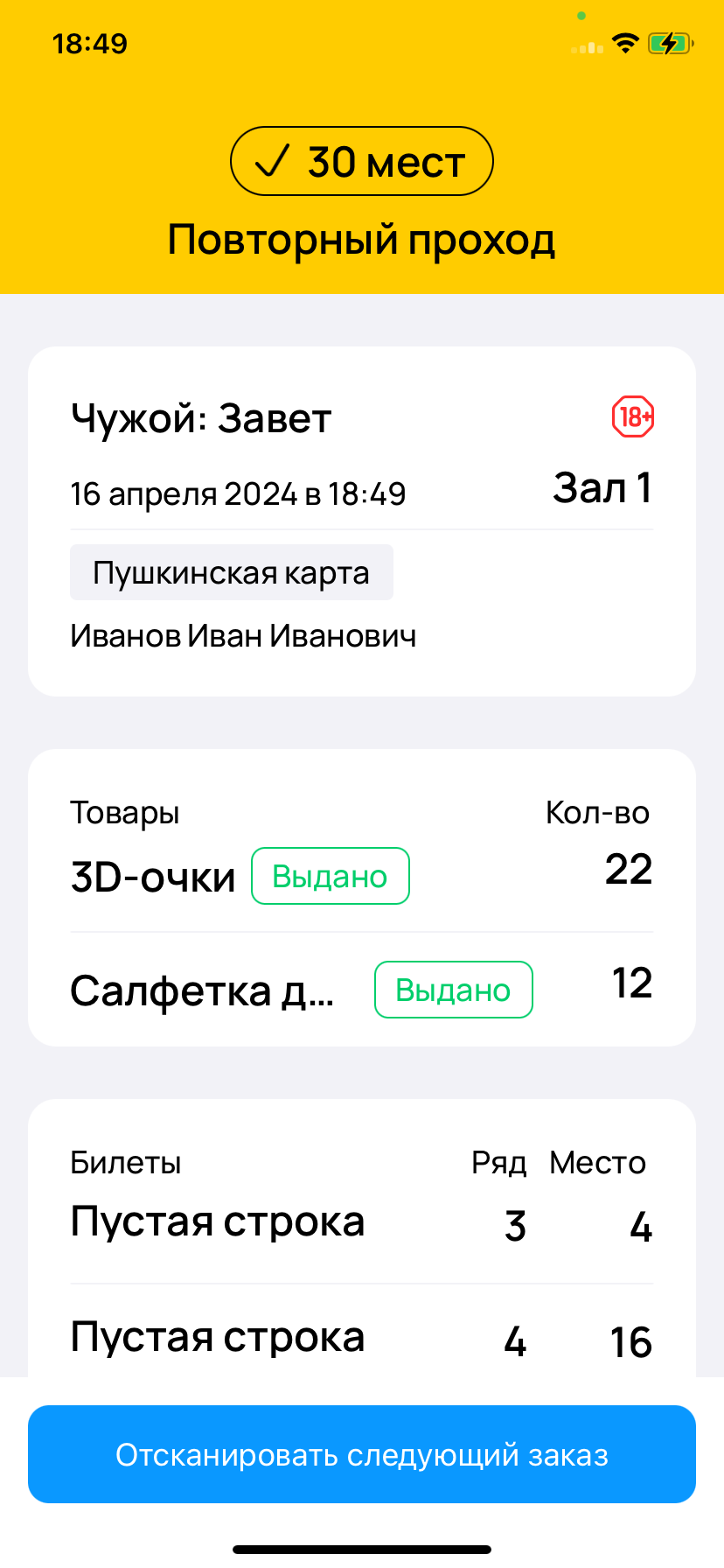
Если код не подтвердился, экран загорается красным. Отображается причина:
— сеанс еще не начался (проход разрешен не ранее, чем за 15 минут до начала сеанса),
— сеанс окончен,
— сеанс в другом зале (приложение настроено не на все залы, подробнее о настройке приложения в статье).
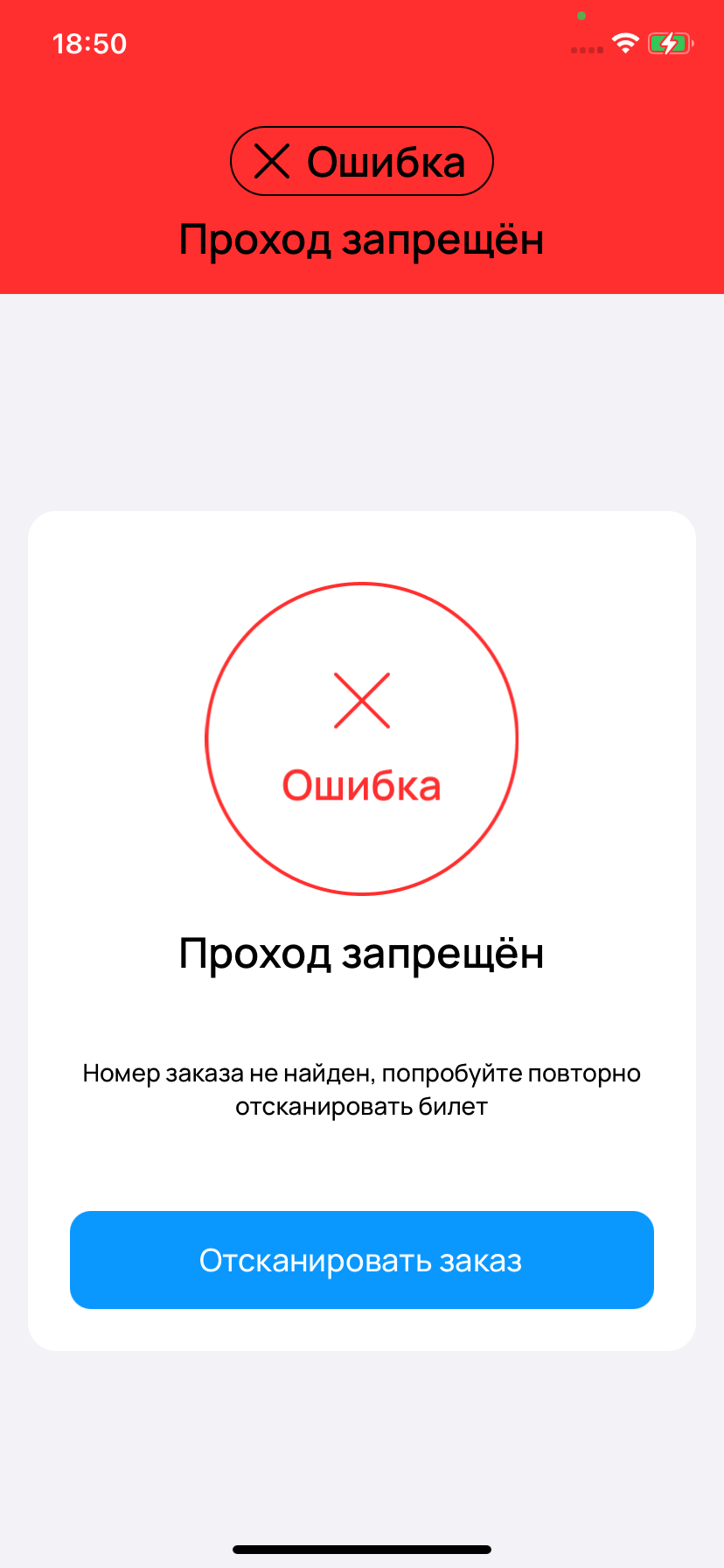
4. Если приложению не удается распознать код, попробуйте приблизить или отдалить ваше устройство, изменить угол наклона, включить фонарик.
5. Если у посетителя нет QR-кода, войти в зал можно по номеру заказа. Нажмите кнопку У меня есть номер заказа.
6. Введите номер и нажмите Продолжить.
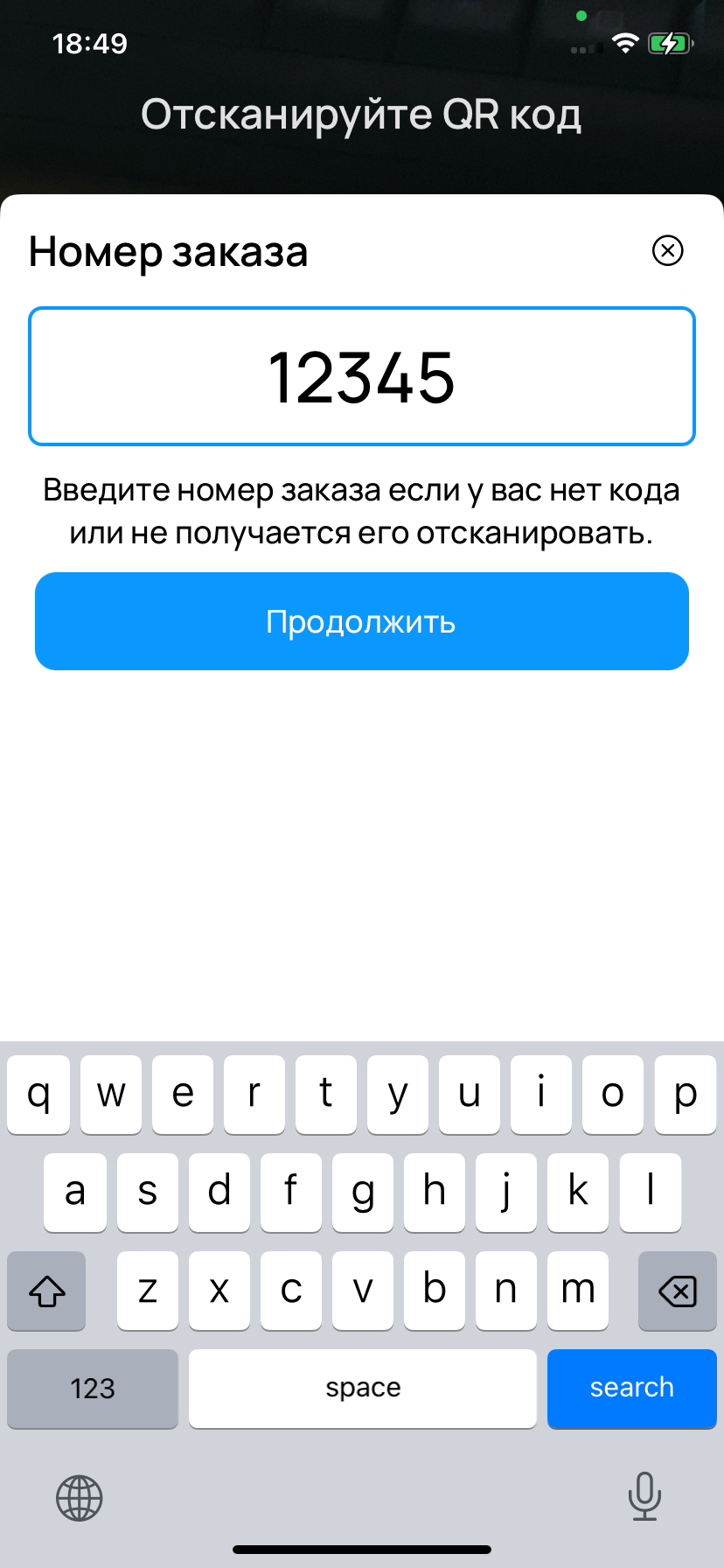
7. Для того, чтобы вернуться на экран сканирования QR-кода, нажмите кнопку Следующий билет.
8. Во вкладке Сеансы показаны текущие и предстоящие сеансы для нужных залов (задать залы можно в настройках приложения). Если в одной зоне находится несколько залов, контролер может проверять их все.
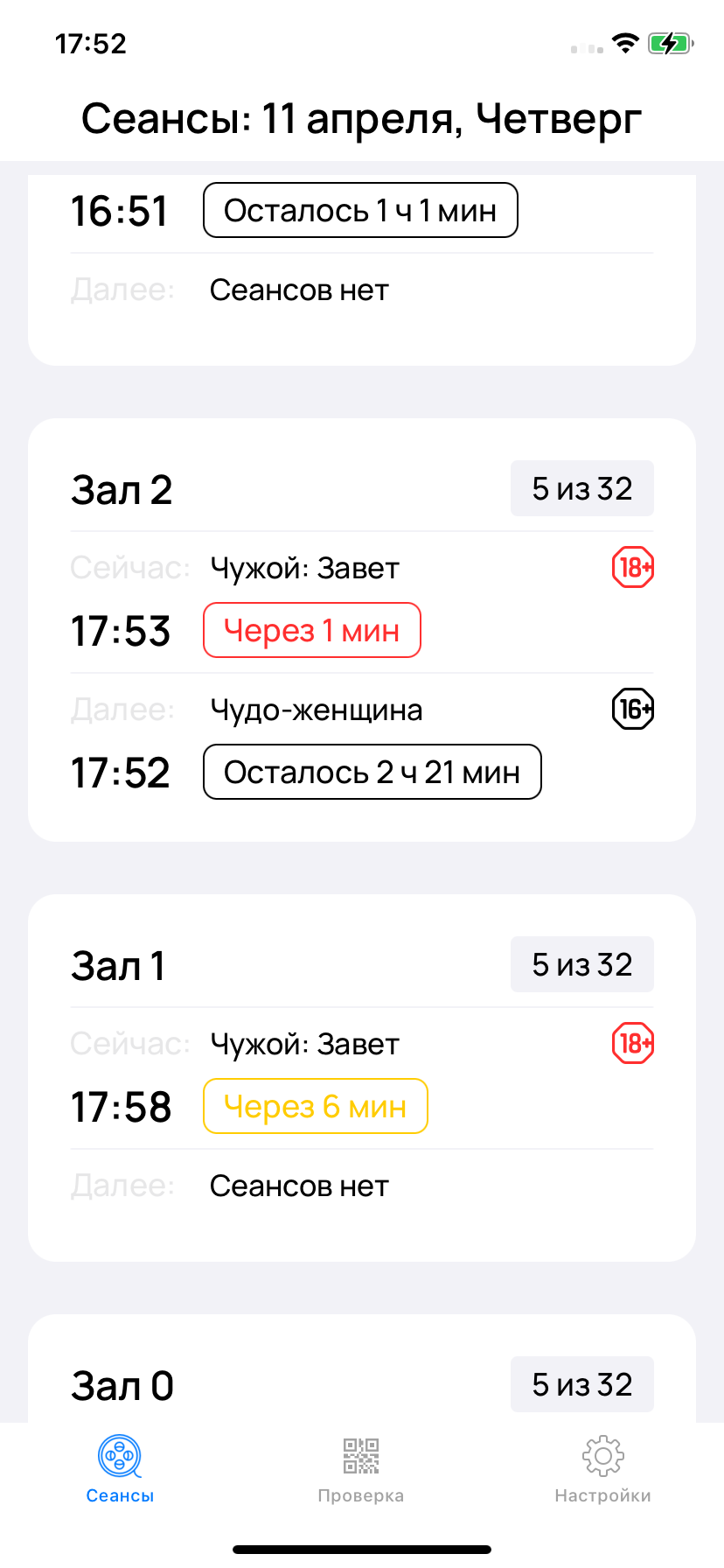
Сеансы можно отсортировать: по залам и по времени начала сеанса. Тип сортировки задается в настройках.
¶ Частичный проход
Данный режим поддерживается для БС «Кинокасса» версии 1.35.66 и БС «Премьера» версии 6.0R1.22.
В режиме Частичный проход контроль осуществляется побилетно. Проверяющему на входе будет видно, сколько человек уже вошли в зал согласно количеству билетов из заказа, а сколько человек еще должны пройти.
Для работы с данным режимом перейдите в настройки приложения и активируйте функцию Частичный проход.

После того как режим будет активирован, перейдите на экран проверки заказов. Отсканируйте QR-код или введите номер заказа. Рядом с каждым билетом в заказе появится переключатель.
Поставьте галочки рядом с билетами, по которым посетители проходят в зал:
- Если в зал вошли не все зрители, согласно количеству билетов в заказе, нажмите Завершить частично;
- Если в зал вошли все зрители, согласно количеству билетов в заказе, нажмите Завершить весь заказ.

Пока всем билетам в заказе не будут проставлены галочки, в приложении будет отображаться «Проход разрешен».
Если галочки проставлены для всех билетов из заказа, в приложении будет отображаться информация о повторном проходе.

¶ Сканирование QR-кода
О сканировании QR-кода смотрите видеоролики.